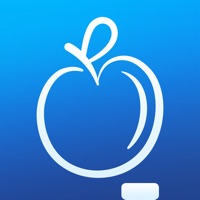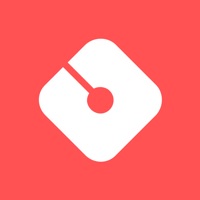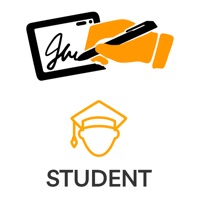SWS Student ne fonctionne plus
Avez-vous des problèmes aussi? Sélectionnez les erreur que vous rencontrez ci-dessous et aidez à fournir des commentaires à l'application.
Problèmes signalés au cours des dernières 24 heures
📋 2 Problèmes signalés:
Depuis ma rentrée le 4 septembre 2023, je n'avais aucun souci. Depuis le 26 septembre je ne peux plus me connecter via le bluetooth et signer pour valider ma présence en cours. Le bluetooth reste coché mais ne capte aucune borne. Cela devient très compliqué à gérer. Comment faire ? Existe-t-il une mise à jour à faire ?
Bonjour, Lors de la première connexion, aucun souci. Après, identifiant invalide (erreur code 106). Je suis en centre AFPA Téléphone Huawei Y5 AMN-LX1. Cdlt.
Vous avez un problème avec SWS Student? Signaler un problème
Problèmes courants de l'application SWS Student et comment les résoudre. Guide de dépannage
Contacter directement pour l'assistance
E-mail vérifié ✔✔
Courriel: contact@sowesign.com
WebSite: 🌍 Visiter le site Web de SWS Student
Politique de confidentialité: https://sowesign.com/engagement-confidentialite-application/
Developer: SoWeSign
‼️ Des pannes se produisent en ce moment
-
Started il y a 1 minute
-
Started il y a 6 minutes
-
Started il y a 8 minutes
-
Started il y a 10 minutes
-
Started il y a 15 minutes
-
Started il y a 21 minutes
-
Started il y a 25 minutes